Data-lazy-type="image" data-src="http://androidkak.ru/wp-content/uploads/2017/06/119281489_smart_pho_371268c1-e1496346886421.jpg" alt="smartphone theft" width="300" height="200">
!}
 Ang mga gumagamit ng mobile device ay madalas na interesado sa kung paano itago ang ilang mga file sa Android. Kapag ang isang smartphone ay nahulog sa maling mga kamay, ang kumpidensyal na impormasyon ay maaaring nasa panganib.
Ang mga gumagamit ng mobile device ay madalas na interesado sa kung paano itago ang ilang mga file sa Android. Kapag ang isang smartphone ay nahulog sa maling mga kamay, ang kumpidensyal na impormasyon ay maaaring nasa panganib.
Kung ang device ay walang anumang proteksyon, ang isa pang user ay makakapagpadala ng SMS at mag-iwan ng mga tala sa mga social network gamit ang account ng may-ari ng gadget. Sa pinakamasamang kaso, makakakuha pa siya ng access sa mga electronic account ng ibang tao at makakabili sa tulong nila.
Salamat sa mabilis na pag-unlad ng teknolohiya, ang mga mobile device ay nagsimulang magsilbi bilang mga portable storage facility para sa personal na impormasyon. Madalas na nakikita ng gumagamit ang smartphone bilang bahagi ng kanyang sarili. Maaaring gusto ng lahat na mapagkakatiwalaang itago ang mga larawan, application at iba pang mga file mula sa prying eyes.
Maaaring may mga lihim na larawan ang user na hindi niya gustong ipakita sa iba, at mga file na naglalaman ng personal na impormasyon. Kung bibigyan ng mga magulang ang kanilang anak ng smartphone para maglaro ng Angry Birds, maaaring gusto nilang itago ang ilang data mula sa kanila. Mayroong ilang mga program na makakatulong sa iyong itago ang ilang partikular na file sa iyong device. Ang bawat isa sa kanila ay may parehong mga pakinabang at disadvantages.
Paano ko maitatago ang mga file?
Karamihan sa mga device na nilagyan ng Android operating system ay walang built-in na feature para itago ang mga file. Anuman ang eksaktong gusto mong itago, kakailanganin mong bumaling sa mga third-party na application para sa tulong. Una, kailangan mong maunawaan ang ilang pangunahing mga prinsipyo ng pagtatago ng mga file.
Ang isang application na tinatawag na File Hide Expert ay gumagawa ng isang mahusay na trabaho sa gawaing ito. Ito ay isang libreng programa na ginagawang madali upang itago at ipakita ang anumang file sa iyong device. Una kailangan mong i-download ang application mula sa Google Play Store. Kapag binuksan mo ang programa, ang listahan ng mga nakatagong file ay magiging walang laman. Dapat mong i-click ang icon ng folder sa kanang sulok sa itaas ng screen upang simulan ang paggawa ng iyong pinlano.
Basahin din: Paano lumikha ng isang folder sa Android
Data-lazy-type="image" data-src="http://androidkak.ru/wp-content/uploads/2017/06/android-s-fajlami.jpg" alt=" android with files" width="300" height="211">
!}
 Ang application ay gumagana tulad ng isang simpleng data management program. Kung alam mo kung saan matatagpuan ang file, maaari mo itong itago anuman ang extension.
Ang application ay gumagana tulad ng isang simpleng data management program. Kung alam mo kung saan matatagpuan ang file, maaari mo itong itago anuman ang extension.
Matapos i-disable ang lahat ng kinakailangang file, maaari kang bumalik sa pangunahing screen. Dito magagawa mong i-activate ang function na "Itago Lahat" upang gawin ang lahat ng iyong data na hindi naa-access sa ibang mga user. Pagkatapos nito, hindi na lalabas ang mga file sa mga gallery at explorer. Upang maibalik ang mga ito, buksan lamang muli ang File Hide Expert at i-click ang “Ibalik Lahat”.
Siyempre, mukhang hindi masyadong maaasahan ang naturang proteksyon, at malamang na hindi mai-save ang nilalaman mula sa mga umaatake. Ang sinumang user ay maaaring, kung ninanais, buksan ang File Hide Expert application at tingnan ang buong listahan ng mga nakatagong file. Inirerekomenda na protektahan mo ang program na ito gamit ang isang password. Upang gawin ito, pindutin ang pindutan ng "Menu" at piliin ang "Mga Setting".
Ang pinakaunang opsyon sa mga setting ay nagpapahintulot sa iyo na gumamit ng password. Kailangan mong suriin ang naaangkop na kahon, pagkatapos nito ay sasabihan ang user na magpasok ng kumbinasyon. Ito ay dapat na sapat na kumplikado na ang iba ay hindi malaman ito. Gayunpaman, kailangan mong subukang huwag kalimutan ang password na ito sa iyong sarili, dahil kailangan mong ipasok ito sa tuwing ilulunsad mo ang application ng File Hide Expert. Kung hindi, maaaring lumitaw ang isang sitwasyon kapag hindi maibabalik ng may-ari ng device ang mga nakatagong file.
Paano itago ang mga larawan
Gumagana ang File Hide Expert app para sa bawat extension ng file na maaari mong isipin. Ngunit ang pamamaraang ito ay hindi masyadong angkop para sa pagtatago ng mga larawan. Kung gusto ng user na madalas na kumuha ng mga bagong larawan gamit ang camera, mas magugustuhan niya ang programang KeepSafe. Ang app na ito ay lumilikha ng digital na storage sa iyong device kung saan maaari mong ilipat ang lahat ng kailangan mong itago mula sa mga mapanlinlang na mata.
Kailangan mong gumawa ng PIN na gagamitin para ma-access ang program, na nag-iimbak ng lahat ng iyong sensitibong data sa isang lugar. Mayroon ding kakayahang mag-backup at mag-save ng mga personal na file sa Internet. Gamit ang feature na ito, maaari mong mabawi ang mga nawalang larawan kung nawala o nasira ang iyong telepono.
Ang KeepSafe app ay mabilis na nagiging popular at nagiging isa sa mga pinakasikat na tool sa privacy. Maaaring ma-download ang program nang libre, ngunit kakailanganin mong magbayad ng $4.99 para magamit ang mga karagdagang feature sa loob ng isang buwan.
Maraming mga user kung minsan ay may tanong tungkol sa kung paano itago ang mga file sa Android na gusto mong iwanang hindi naa-access ng iba. Bilang default, ang lahat ng mga folder at litrato ay ipinapakita sa gallery, at gamit ang mga karaniwang kakayahan ng system ay hindi posibleng itago ang mga ito. Ngunit mayroong isang solusyon - ito ay software ng third-party na maaari kang mag-install ng isang bagong gallery sa iyong telepono, tulad ng Quick P. Ito ay isang programa na may mahusay na pag-andar at mga kakayahan na nagbibigay ng mahusay na mga kakayahan sa pamamahala ng larawan. Ang Quick Pic ay may user-friendly na interface na mahusay na na-optimize para sa anumang display at may suporta para sa mga multi-touch na galaw.
Maaari mong itago ang mga file sa Android gamit ang program na ito, kung saan sa loob lamang ng ilang pag-click maaari mong itago ang indibidwal o lahat ng mga file mula sa gallery. Bilang karagdagan sa pangunahing pag-andar, maaari itong ayusin ang mga larawan, lumikha ng mga bagong folder, palitan ang pangalan ng mga ito at marami pang iba. At sa tulong ng built-in na graphic editor, maaari mong i-edit ang mga larawan at bigyan sila ng iba't ibang mga epekto.
Paano itago ang mga app sa iyong telepono gamit ang isang computer?
Ikinonekta namin ang telepono sa PC, kung saan kakailanganin mong piliin ang katangiang "Nakatagong". Upang gawin ito, buksan ang folder na may mga larawan sa computer, i-right-click sa file ng interes, at pagkatapos ay piliin ang "Properties" at lagyan ng tsek ang kahon sa tabi ng "Nakatago".

Pagkatapos ng mga simpleng hakbang, makakagawa ka ng nakatagong Android file na hindi na ipapakita. Upang matingnan ang mga nakatagong larawan, kailangan mong alisan ng check ang kahon at ibalik ang kakayahang tingnan ang mga ito. Ngunit ang pamamaraang ito ay maaari lamang magtago ng mga file mula sa iyong computer ay ipapakita pa rin ang mga ito sa iyong telepono.
Pagtatago ng mga file gamit ang isang file manager
Tila sa amin ito ang pinaka maginhawang paraan upang itago ang mga file sa Android sa gallery. Upang gawin ito, kailangan mo lamang mag-download ng isang third-party na file manager, halimbawa, ES Explorer. Ito ay pinakamainam sa mga tuntunin ng katatagan at mga kakayahan. Ngunit maaari kang gumamit ng anumang iba pa kung tila mas maginhawa sa iyo. Sa ganitong paraan maaari mong itago ang parehong mga indibidwal na larawan at ang buong folder.
Upang itago ang mga file, sundin ang mga tagubiling ito:
I-on ang ES Explorer, kung saan makikita namin ang folder o indibidwal na file ng interes;
Mag-click sa pangalan hanggang lumitaw ang isang menu kung saan maaari kang pumili ng mga karagdagang opsyon;
I-click ang "Palitan ang pangalan" at maglagay ng tuldok sa harap ng pangalan.

Pagkatapos nito, pumunta sa gallery at tingnan kung ang folder na ito ay hindi na ipinapakita sa gallery. Upang matingnan ang mga nakatagong application, kailangan mong bumalik sa Explorer, pagkatapos nito ay maaari mong buksan ang pagpapakita ng mga nakatagong bagay sa pamamagitan ng pag-swipe mula sa kaliwang gilid ng screen. Ang natitira na lang ay alisin ang tuldok at ang mga nakatagong file ay magiging maa-access muli.
Paggamit ng mga itinalagang aplikasyon
Kapag nagpapasya kung paano itago ang mga file sa isang Android 6.0 na telepono, maaari kang mag-download ng isang espesyal na application, kung saan medyo marami sa Internet. Gumagana ang mga ito sa halos parehong paraan, ngunit para sa mga layunin ng artikulong ito ay ilalarawan namin ang KeepSafe. Ligtas na itatago ng program ang mga larawan at video sa pamamagitan ng pagtatakda ng password para ma-access ito. Kapag naitakda ito, inilipat ang nilalaman sa isang hiwalay na imbakan, kung saan ikaw lamang ang magkakaroon ng access. Upang ma-access ang mga file, kailangan mo lamang magbigay ng isang password.
Ang mga portable na Android device ay hindi palaging sinadya na gamitin ng isang tao. Siyempre, ang isang smartphone ay isang personal na aparato na bihira nating ilipat sa ibang mga kamay. Ngunit ang tablet ay maaaring gamitin ng mga miyembro ng pamilya at kahit na mga kaibigan. At mayroong lahat ng uri ng mga mini-computer sa anyo ng isang flash drive na kumonekta sa TV. Sa madaling salita, ang ilang mga gadget ay maaaring gamitin ng ilang tao. Ngunit ang ilang mga personal na file na nakapaloob sa mga ito ay hindi dapat makita ng mga estranghero! Sa kasong ito, ang pag-iisip ng pagtatago ng isang file o folder ay maaaring lumitaw sa iyong ulo. Paano ito gawin - basahin sa ibaba.
Kadalasan, gusto mong gumawa ng nakatagong folder sa Android kung may access ang ibang tao sa iyong device. Ang nasabing folder ay maaaring maglaman ng mga intimate na litrato, mga kopya ng ilang mahahalagang dokumento, o iba pang bagay na hindi dapat pinaghihinalaan ng ibang tao.
Ang isa pang dahilan ng pagtatago ng mga file ay para sa kadalian ng paggamit." Mga gallery" Ang katotohanan ay sa pamamagitan ng default ito ay nagpapakita ng ganap na lahat ng mga file ng media na nakaimbak sa smartphone. At kung madalas na mai-off ang pagpapakita ng mga video, hindi gagana ang trick na ito sa mga cover ng album. Ang ganitong mga graphic na file ay kailangang itago nang manu-mano.
Ang ikatlong dahilan ay upang ipadala ang device sa isang service center para sa pagkumpuni. Ang mga ganitong establisyemento kung minsan ay gumagamit ng mga taong gustong tumingin sa mga litrato ng ibang tao. Kadalasan ay ginagawa nila ito dahil sa pagkabagot, kapag naayos na ang gadget at wala nang magawa. O nangyayari ito sa panahon ng pagsubok ng device para sa pagganap nito. Sa madaling salita, sapat na upang lumikha ng mga nakatagong folder upang ang empleyado ng service center ay walang makita.
Dapat tandaan na ang isang nakaranasang espesyalista ay makakahanap pa rin ng mga nakatagong file kung gusto niya. Ngunit para dito kailangan mong mag-tinker. Ang parehong mga empleyado ng sentro ng serbisyo ay tiyak na hindi gagawin ito, hindi gustong gumugol ng ganoong katagal. Kaya't maaari nating sabihin na ang pag-andar ng paglikha ng mga nakatagong file at folder ay ginawa nang higit para sa kapakanan ng kaginhawahan ng gumagamit kaysa upang matiyak ang kumpletong privacy.
Ang pinakamadaling paraan
Ang Android operating system ay nagmana ng maraming mula sa Linux. Mayroon ding napakasimpleng paraan upang itago ang mga folder at file. Binubuo ito ng pagpapalit ng pangalan. Maglagay lang ng tuldok sa pinakasimula. Halimbawa, mayroon kang file "Photo.jpg"- palitan ang pangalan sa ".Photo.jpg". O nakikitungo ka ba sa isang folder "Mga sanaysay"- palitan ang pangalan sa ". Gumagana". Magagawa mo ito gamit ang anumang file manager o gamit ang PC.
Pakitandaan na ang Windows Explorer mismo ay perpektong nakikita ang pinalitan ng pangalan na file. Kung gusto mong tiyakin na hindi rin ito ipapakita ng computer, kakailanganin mong dagdagan ang mga sumusunod na hakbang:
Hakbang 1. Mag-right-click sa file o folder.
Hakbang 2. Sa menu ng konteksto, piliin ang " Mga Katangian».

Hakbang 3. Lagyan ng check ang kahon sa tabi ng " Nakatago"at pindutin ang pindutan" OK».

Sa kasamaang palad, hindi lahat ng mga smartphone ay nagbibigay sa computer ng kakayahang baguhin ang mga katangian ng mga file na nakaimbak sa kanilang memorya.
Paglikha ng .nomedia file
Ito rin ay isang medyo madaling paraan na hindi magpapahintulot sa iyo na itago ang mga file at folder sa Android. Sa halip, ang iyong mga simpleng aksyon ay hahantong sa katotohanan na ang mga cover ng album at ilang iba pang mga media file na hindi mo kailangan ay hindi na ipapakita sa gallery. Kasabay nito, sila mismo ay mananatili sa device - ang takip ay patuloy na ipapakita sa media player habang tumutugtog ang kaukulang kanta.
Ang kakanyahan ng pamamaraang ito ay lumikha ng isang file na may extension na " .nomedia" Sinasabi nito sa iba pang mga application na ang mga larawan sa parehong folder ng file na ito ay hindi kailangang ipakita. Muli, maaari kang lumikha ng ganoong file nang direkta sa iyong smartphone gamit ang isang file manager. O, tulad ng sa aming kaso, gumamit ng computer.
Hakbang 1. Ikonekta ang iyong device sa iyong PC gamit ang USB cable.
Hakbang 2. Pumunta sa menu" Magsimula"at mag-left-click sa item" Computer" Iyon ay, sa ganitong paraan ay papasok ka sa pamantayan " Konduktor».
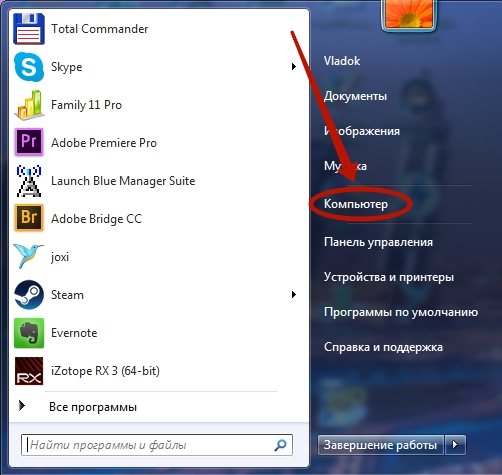
Hakbang 3. Punta ka sa library" Mga dokumento"o anumang iba pang partition ng file system ng iyong computer.

Hakbang 4. Dito, i-right-click at mag-hover sa “ Lumikha" Pagkatapos ay mag-click sa " Tekstong dokumento».

Hakbang 5. Mag-click sa nilikhang file nang isang beses gamit ang kaliwang pindutan ng mouse. Palitan ang pangalan nito sa " .nomedia", binubura, siyempre, ang extension " .txt».
Mangyaring tandaan: « Konduktor»ay hindi palaging nagpapahintulot sa iyo na baguhin ang extension, kaya maaaring kailangan mo ng isang mas malakas na file manager - halimbawa, ang kilalang Total Commander.

Hakbang 6. Ngayon mag-right-click sa file at mag-click sa " Putulin».

Hakbang 7 Lahat ay pareho" Konduktor»pumunta sa memorya ng nakakonektang device. Pumunta sa folder kung saan hindi dapat ipakita ang mga larawan. Dito, i-right click at piliin ang “ Ipasok" O sa halip ay pindutin ang key combination Ctrl+V.
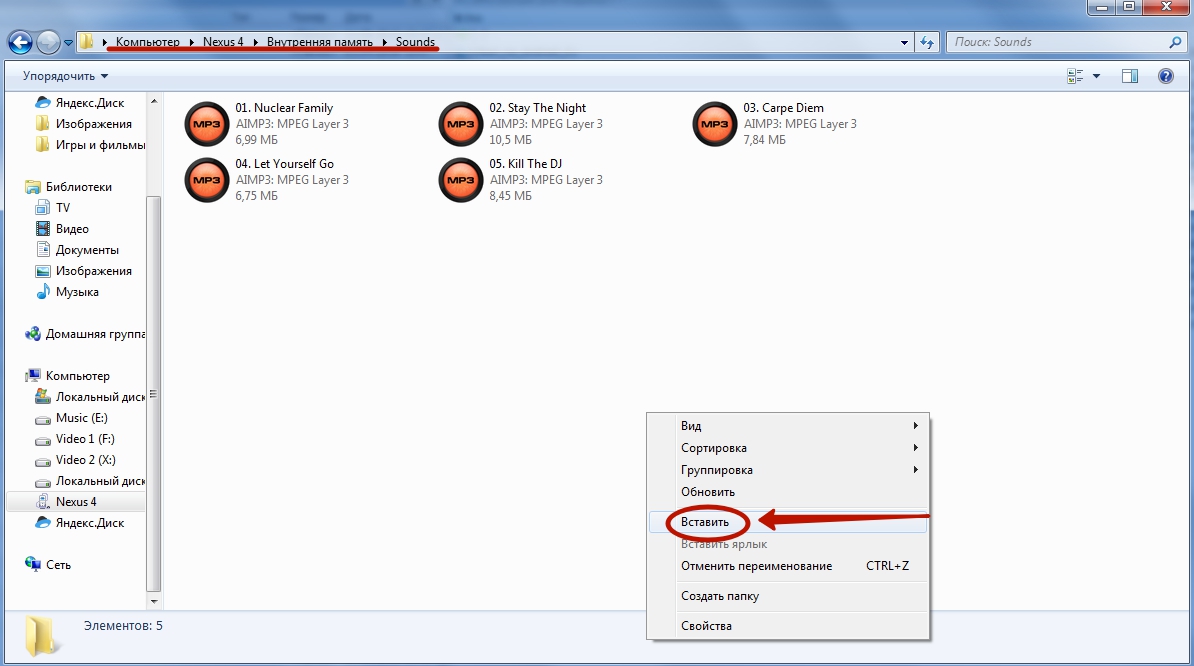
yun lang. Naka-post ang file dito ".nomedia" ay pipigilan ang mga pabalat ng album mula sa paglitaw sa " Gallery" Siyempre, ang panuntunang ito ay hindi nalalapat sa mga subfolder - ang file ay kailangang kopyahin muli doon.
Pag-uugali ng iba't ibang bersyon ng Android
Sa katunayan, hindi inirerekomenda para sa mga baguhang user na gamitin ang " .nomedia" Ito ay ipinaliwanag sa pamamagitan ng katotohanan na ang ilang mga bersyon ng operating system ng Android ay maaaring tanggalin lamang ang lahat ng data ng media na nasa parehong folder ng file na ito.
Dapat ding tandaan na ang mga bagong bersyon ng mga mobile operating system ay kadalasang nilagyan ng smart " Gallery" Nauunawaan ng paunang naka-install na programa na ang larawan ay tinatawag na " Folder.jpg"At" Albumart.jpg» ay hindi kailangang ipakita. Ito ang karaniwang tawag sa mga scanned music album cover. Gayunpaman, magagawa mong tingnan ang mga file na ito sa mga third-party na application.
Bumabalik na visibility
Kung ang mga file at folder na ang mga pangalan ay nagsisimula sa isang tuldok ay hindi nakikita ng system, kung gayon paano sila maibabalik sa visibility? Ito ay isang napakagandang tanong. Tulad ng naiintindihan mo, maaari mong itago ang isang folder sa Android gamit ang isang smartphone o gamit ang isang computer. Ang parehong mga salita ay nalalapat sa baligtad na proseso.
Sa isang computer, ang paggawa ng mga file na nakikita ay hindi mahirap, dahil sa " Konduktor"Lahat ng mga ito ay ipinapakita - palitan lamang ang pangalan ng mga ito, alisin ang tuldok sa simula. Sa isang smartphone at tablet, ang lahat ay medyo mas kumplikado. Dito kailangan mong gamitin tagapamahala ng file ng third party. Halos anumang programa ng ganitong uri ay magagawa. Sa aming kaso ginagamit namin ES Explorer .
Hakbang 1. Pumunta sa na-download at naka-install na file manager.

Hakbang 2. Mag-click sa tatlong bar na matatagpuan sa itaas na kaliwang bahagi ng screen. O hilahin lang ang kurtina na may pangunahing menu mula sa kaliwang gilid gamit ang iyong daliri.

Hakbang 3. Mag-click sa item " Mga setting».

Hakbang 4. pumunta sa" Mga Setting ng Display».

Hakbang 5. Lagyan ng check ang kahon" Ipakita ang mga nakatagong file».

yun lang! Ngayon ay maaari mong malayang tingnan ang mga nakatagong folder at file. Kung kailangan mong gawing nakikita ang mga ito sa ibang mga application, palitan lang ang pangalan ng mga ito.
Kilala sa kanyang pagiging bukas. Maaari mong ganap na baguhin ang lahat ng nasa loob nito. Ang isa sa mga tampok na maaaring maging kapaki-pakinabang paminsan-minsan sa gumagamit ay ang kakayahang itago ang ilang mga file, tulad ng mga larawan at video, mula sa mga nakakatuwang mata. Ito ay maaaring maging lubhang maginhawa. Tingnan natin kung paano itago ang isang larawan sa Android. Pakitandaan na ang mga tip na ito ay maaaring ilapat sa anumang iba pang mga file.
Mga simpleng paraan upang itago ang mga larawan at iba pang mga file sa Android
Kapag inilunsad mo ang gallery, makikita mong ipinapakita nito ang lahat ng mga folder na naglalaman ng mga larawan o video. Kabilang dito ang folder kung saan iniimbak ang mga larawan mula sa camera, at lahat ng iyong mga pelikula at video, imbakan ng mga pansamantalang file, mga pag-download at maging ang mga cover ng album ng musika. Karaniwang hindi posibleng baguhin ang mga ipinapakitang folder sa mga setting. Kung magda-download ka ng alternatibong gallery, gaya ng Quick Pic, maaari mong piliin ang mga lokasyong lalabas kapag inilunsad mo ang program.
Nagtatago gamit ang computer
Ang pinakasimpleng bagay na maaari mong gawin ay ikonekta ang iyong telepono sa pamamagitan ng cable o Wi-Fi at gamitin ang Windows Explorer upang i-activate ang attribute na "Nakatagong".
- Kapag kumokonekta sa isang tablet, piliin ang "Storage" mode.
- Buksan ang folder kung saan naka-imbak ang iyong mga larawan, mag-right click sa nais na file - Properties at lagyan ng tsek ang checkbox na "Nakatagong".

Ngayon kapag nakakonekta sa isang computer, hindi ipapakita ang nakatagong nilalaman. Upang tingnan ang mga ito sa iyong PC, sa mga property ng Explorer, piliin ang opsyon upang tingnan ang mga nakatagong file. Ngunit binabalewala ng Android ang katangiang ito. Samakatuwid, sa gallery o file manager, ang mga larawang nakatago sa computer ay patuloy na ipapakita. Upang itago ang mga larawan sa mismong tablet, gagamitin namin ang sumusunod na paraan.
Gamit ang Android File Manager
Kakailanganin mo ang isang normal, halimbawa, ES Explorer. Maaari itong i-download nang libre mula sa Play Store sa http://play.google.com/store/apps/details?id=com.estrongs.android.pop&hl=ru. Maaaring gamitin ang ibang mga tagapamahala, ngunit ito ang pinakamahusay na kumbinasyon ng kalidad at mga kakayahan. Sa tulong nito, maaari mong itago hindi lamang ang mga indibidwal na larawan, kundi pati na rin ang isang buong folder.
- Ilunsad ang Explorer, hanapin ang nais na file o folder sa memory card.
- Pindutin nang matagal ang pangalan nang ilang segundo hanggang sa mag-pop up ang isang menu na may mga karagdagang function.
- Piliin ang Palitan ang pangalan. Magdagdag ng tuldok sa pamagat sa harap. Halimbawa, ang folder ng gallery ay matatagpuan sa DCIM/Camera. Upang itago ang isang album sa iyong gallery sa Android, palitan ang pangalan nito sa .Camera.
- Bumalik sa gallery at tiyaking hindi nakikita ang folder.

Ngunit paano mo na ngayon makikita ang nakatagong lokasyon? At paano ko maibabalik ang normal na katangian dito?
- Mag-log in sa Explorer. Mag-swipe mula sa kaliwang gilid ng screen - Ipakita ang mga nakatagong file.
- Pumunta sa memory card, makikita mo ang iyong folder o mga file na may pangalan na nagsisimula sa isang tuldok. Medyo magiging mute ang mga ito sa kulay.
- Kung kinakailangan, palitan ang pangalan ng mga ito sa pamamagitan ng pag-alis ng tuldok sa simula ng pangalan.
- Ipasok ang gallery at makikita mo silang lilitaw muli.
File.nomedia
Upang pigilan ang gallery at iba pang mga application mula sa pag-scan ng ilang partikular na folder, lumikha ng walang laman na .nomedia file sa iyong computer o tablet. Upang gawin ito, sa isang PC, lumikha ng isang text na dokumento at alisin ang .txt extension. Pagkatapos ay ilipat ito sa nais na folder at i-reboot ang device. Ngunit ang pamamaraang ito ay dapat gamitin nang may matinding pag-iingat, dahil hindi lahat ng device ay tumutugon dito nang sapat, at lahat ng nilalaman ay maaaring matanggal. Samakatuwid, ipinapayo namin sa iyo na alagaan ang isang backup na kopya.
Paggamit ng Keep Safe
Gamit ang link na http://play.google.com/store/apps/details?id=com.kii.safe, hindi ka na maaaring mag-alala tungkol sa kaligtasan ng iyong mga pribadong larawan at video. Maaaring itago ng program ang mga larawan sa Android gallery sa pamamagitan ng paglipat ng mga ito sa naka-encrypt na storage. Kailangan mo lang magkaroon ng password. Ngayon ang mga nakakakilala sa kanya lamang ang makakatingin sa larawan. Hindi mo naman ibibigay ang secret code mo sa lahat, di ba?
Konklusyon
Mayroong ilang mga paraan upang itago ang isang folder sa gallery sa Android. Ang pinakasimpleng, sa aming opinyon, ay isang simpleng pagpapalit ng pangalan sa pagdaragdag ng isang tuldok. Walang ibang makakakita sa iyong mga nakatagong file, at maaari mong tingnan ang mga ito sa pamamagitan ng Explorer. Ang pagdaragdag ng .nomedia file ay may ilang partikular na panganib. At kung minsan ay nag-crash ang programang Keep Safe.
Paano mo itatago ang mga personal na larawan at video mula sa prying eyes? Nakita mo bang kapaki-pakinabang ang aming impormasyon? Ibahagi ang iyong mga opinyon sa mga komento.
Sa buhay, madalas na lumitaw ang mga sitwasyon kapag ang iyong Android smartphone o tablet ay kinuha ng mga kakilala o kaibigan at hindi mo nais na makita nila ang kumpidensyal na impormasyon. Paano itago ang mga file mula sa gallery o media player, pati na rin ang file manager sa Android, basahin ang artikulong ito!
Mayroon bang mga larawan o video na nakakahiyang ipakita o may "lihim na impormasyon"? Kung kailangan mong itago ang mga file na ito, narito ang kailangan mong gawin:
Mga tagubilin sa kung paano itago ang mga file sa Android: mga gallery at media player sa Android
Paano ito gumagana?
Palaging nag-i-scan ang Android para sa mga pagbabagong nagaganap sa memory card o internal memory. Kung habang gumagapang ang scanner ay nakahanap ng file .nomedia, pagkatapos ay hindi nito na-scan at ipinapakita ang mga nilalaman ng folder.
Mga tagubilin upang itago ang mga file at folder
sa Android at Windows file manager
Ang Android ay binuo sa Linux kernel at, nang naaayon, ay may mga karaniwang feature na may katulad na mga operating system batay sa kernel na ito. Sa kasamaang palad, ang Windows ay hindi nauugnay sa Linux sa anumang paraan at upang maingat na itago ang isang file o folder, kailangan mong subukan nang kaunti.
Pagtatago ng folder o file sa Android
Upang maitago ang isang file o folder mula sa file manager (explorer), kailangan mong palitan ang pangalan ng nais na file o folder sa pamamagitan ng pagdaragdag ng isang tuldok bago ang pangalan. Iyon ay, upang itago ang file xxxx.jpg kailangan mong palitan ang pangalan ng file sa . xxxx.jpg. Upang maitago ang folder ng AlenaNu, kailangan mong magdagdag ng tuldok bago ang pangalan.AlenaNu
file na nakikita ———————> xxxx.jpg hindi nakikita ang file ———————> . xxxx.jpg
folder na nakikita ———————> AlenaNu hindi nakikita ang folder ———————> .AlenaNu
Ito ay kung paano mo maitatago ang isang larawan sa Android at hindi lamang isang folder at iba pang mga file!
Pagkatapos ng simpleng pamamaraan na ito, itatago mo ang kailangan mo sa Android, ngunit may isang problema: kapag kumonekta ka sa isang computer, makikita mo na ang lahat ng iyong itinago sa Windows ay malinaw na nakikita! Samakatuwid, ang invisibility ay kailangang "pino".
Pagtatago ng folder o file sa isang Windows computer
Nasa ibaba ang isang screenshot na nagpapakita ng mga folder sa simula na hindi na nakikita sa Android, ngunit nakikita sa Windows: 
Upang itago ang mga folder o isang file, kailangan mong piliin ang lahat o piliin ang isa-isa -> i-right click -> piliin ang mga katangian - baguhin ang mga katangian ng file o folder sa Nakatago. 
Mayroon ka pa bang mga karagdagang katanungan? Tanungin sila sa mga komento, sabihin sa amin kung ano ang nagtrabaho para sa iyo o vice versa!
yun lang! Manatili sa Android +1 site, ito ay magiging mas kawili-wili! Magbasa ng higit pang mga artikulo at tagubilin sa seksyong Mga Artikulo at Android Hacks.


























